Tonal Contrast ist ein wertvolles Werkzeug in Color Efex Pro 4, das dir die Möglichkeit bietet, die Kontraste in deinen Bildern präzise zu steuern. In dieser Anleitung erfährst du, wie du die spezifischen Regler für Spitzlichter, Mitteltöne und Schatten nutzen kannst, um deine Fotos zu optimieren. Lass uns gemeinsam in die Details eintauchen.
Wichtigste Erkenntnisse
- Mit den Reglern für Spitzlichter, Mitteltöne und Schatten beeinflusst du gezielt die Lichtverhältnisse in deinem Bild.
- Der Sättigungsregler ermöglicht eine Feinjustierung der Farben, ohne dass sie zu übertrieben wirken.
- Verschiedene Einstellungen helfen dir, unterschiedliche Stile zu kreieren, von subtilen bis hin zu dramatischen Effekten.
Schritt-für-Schritt-Anleitung
Beginnen wir mit dem ersten Schritt in Color Efex Pro 4.
1. Auswahl des Filters
Im ersten Schritt wählst du Tonal Contrast aus der Filterliste von Color Efex Pro 4 aus. Du wirst затем mit der Benutzeroberfläche des Filters konfrontiert, die dir verschiedene Regler bietet.
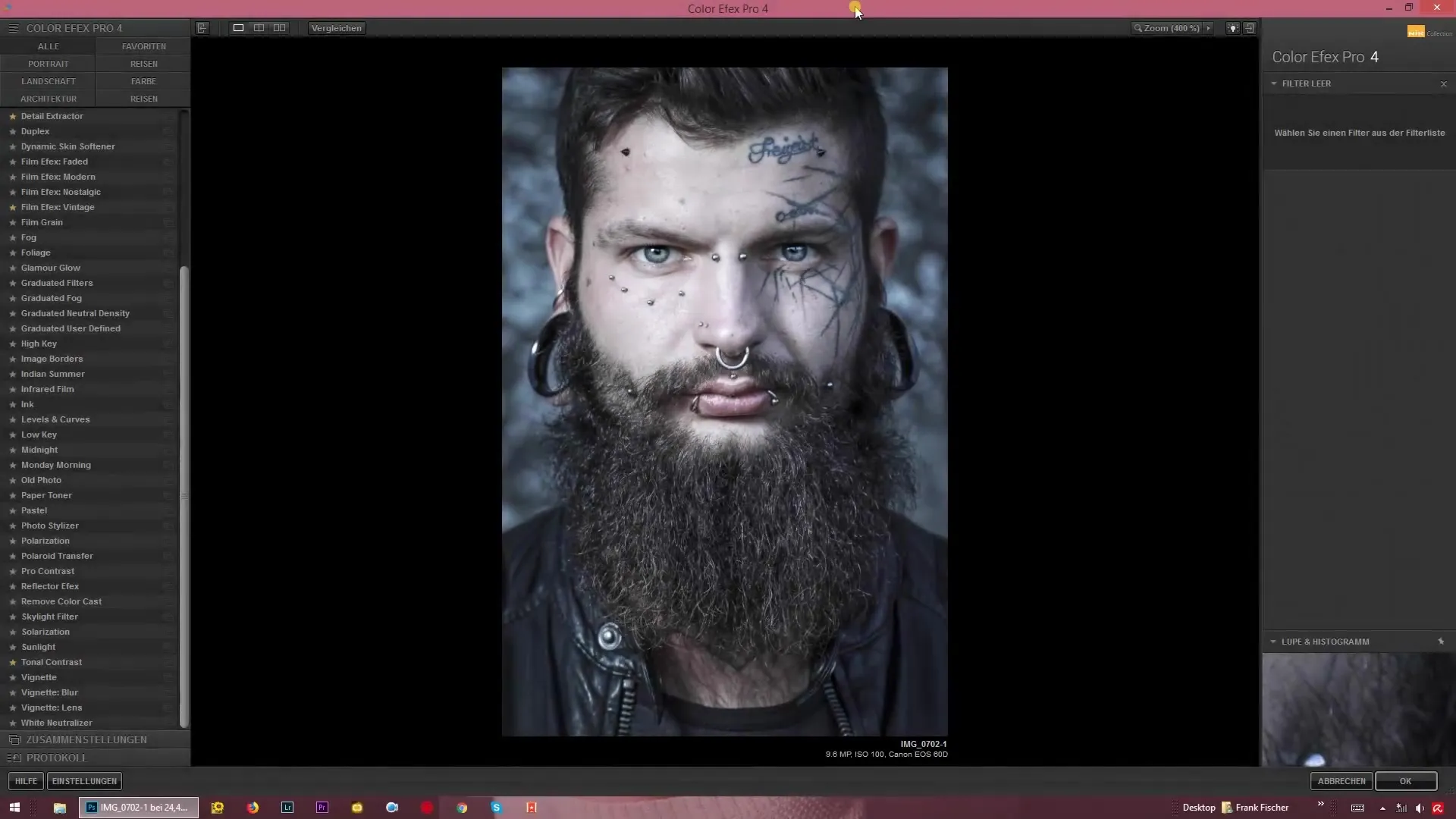
2. Umgang mit der Sättigung
Der Sättigungsregler ist relativ selbsterklärend. Hier kannst du die Farben in deinem Bild entweder verstärken oder neutralisieren. Achte darauf, die Sättigung nicht über 100% zu setzen, um ein unangenehmes, überbearbeitetes Bild zu vermeiden.
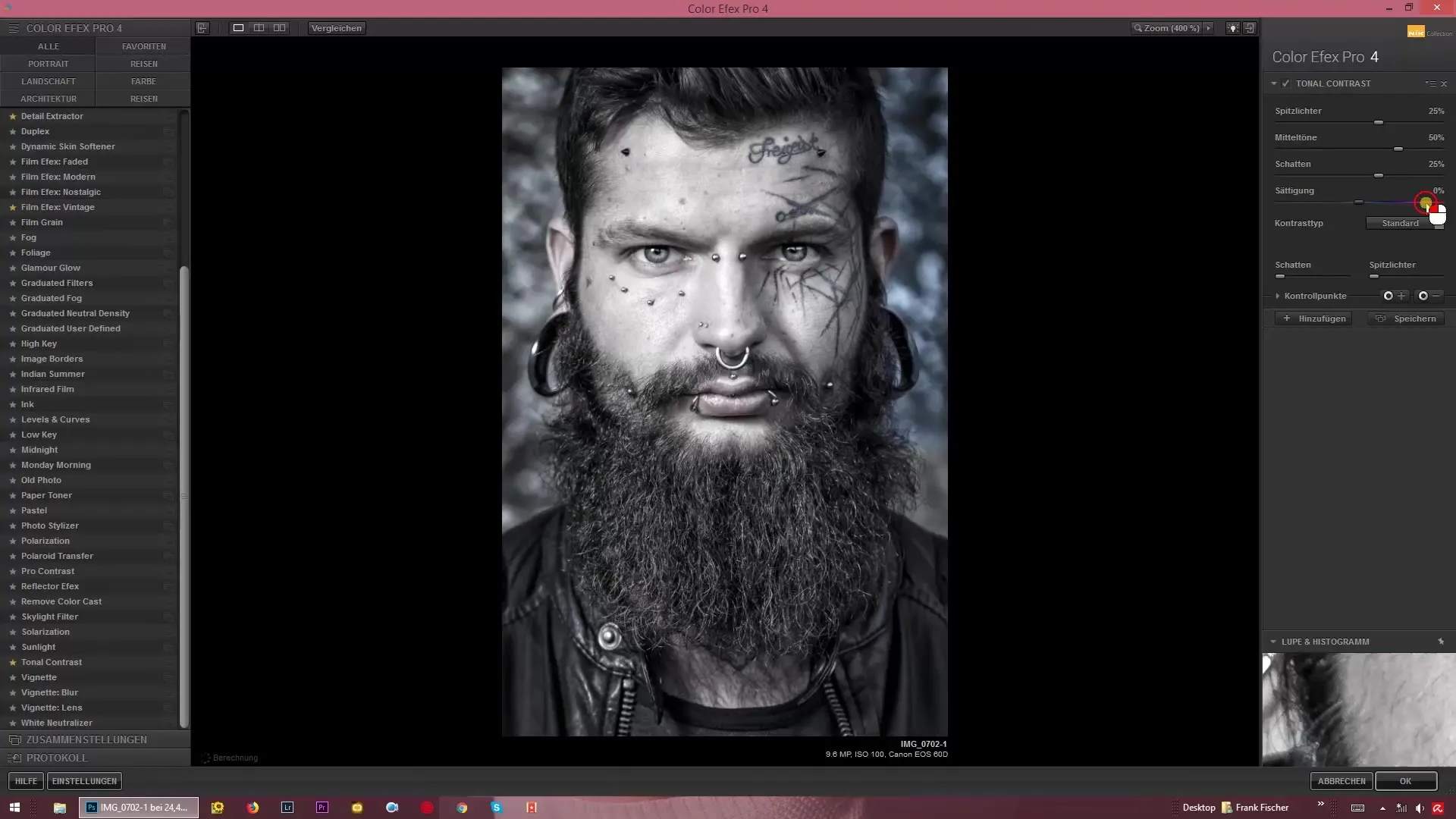
3. Anpassung der Spitzlichter
Nun kommen die Regler für die Spitzlichter ins Spiel. Mit dem Regler für die Spitzlichter kannst du die hellsten Bereiche deines Bildes hervorheben. Fördere die Helligkeit oder reduziere sie, je nachdem, welches Ergebnis du erzielen möchtest. Um dein Bild besser zu steuern, kannst du das Histogramm einblenden, um zu sehen, wo sich deine Lichtverteilungen befinden.
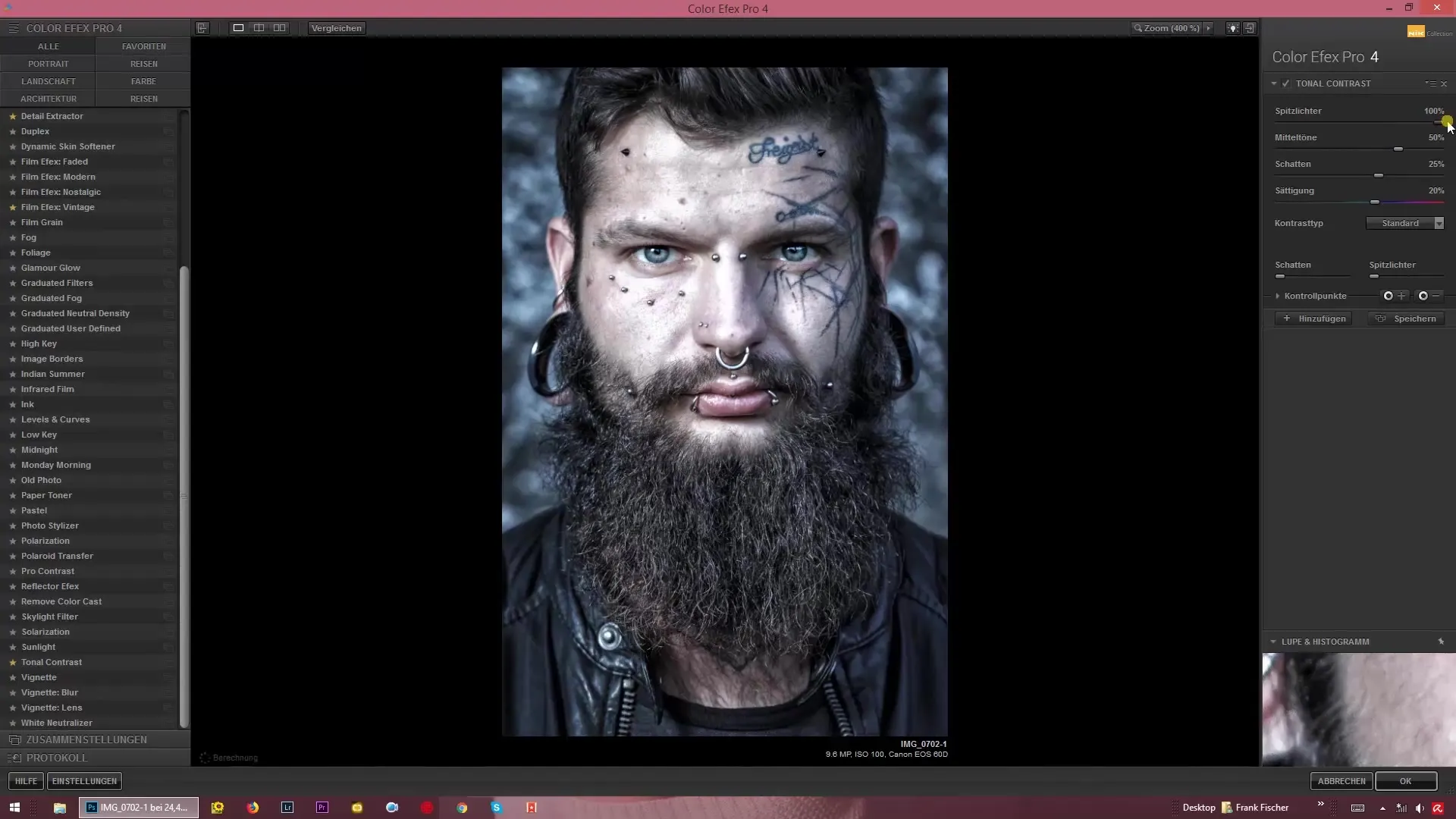
4. Bearbeiten der Mitteltöne
Der nächste Schritt ist das Anpassen der Mitteltöne, also der mittleren Helligkeitsbereiche. Hier hast du die Möglichkeit, die Mitteltöne sowohl aufzuhellen als auch abzudunkeln. Achte darauf, auch hier einen subtilen Ansatz zu wählen, damit dein Bild nicht zu stark bearbeitet wirkt.
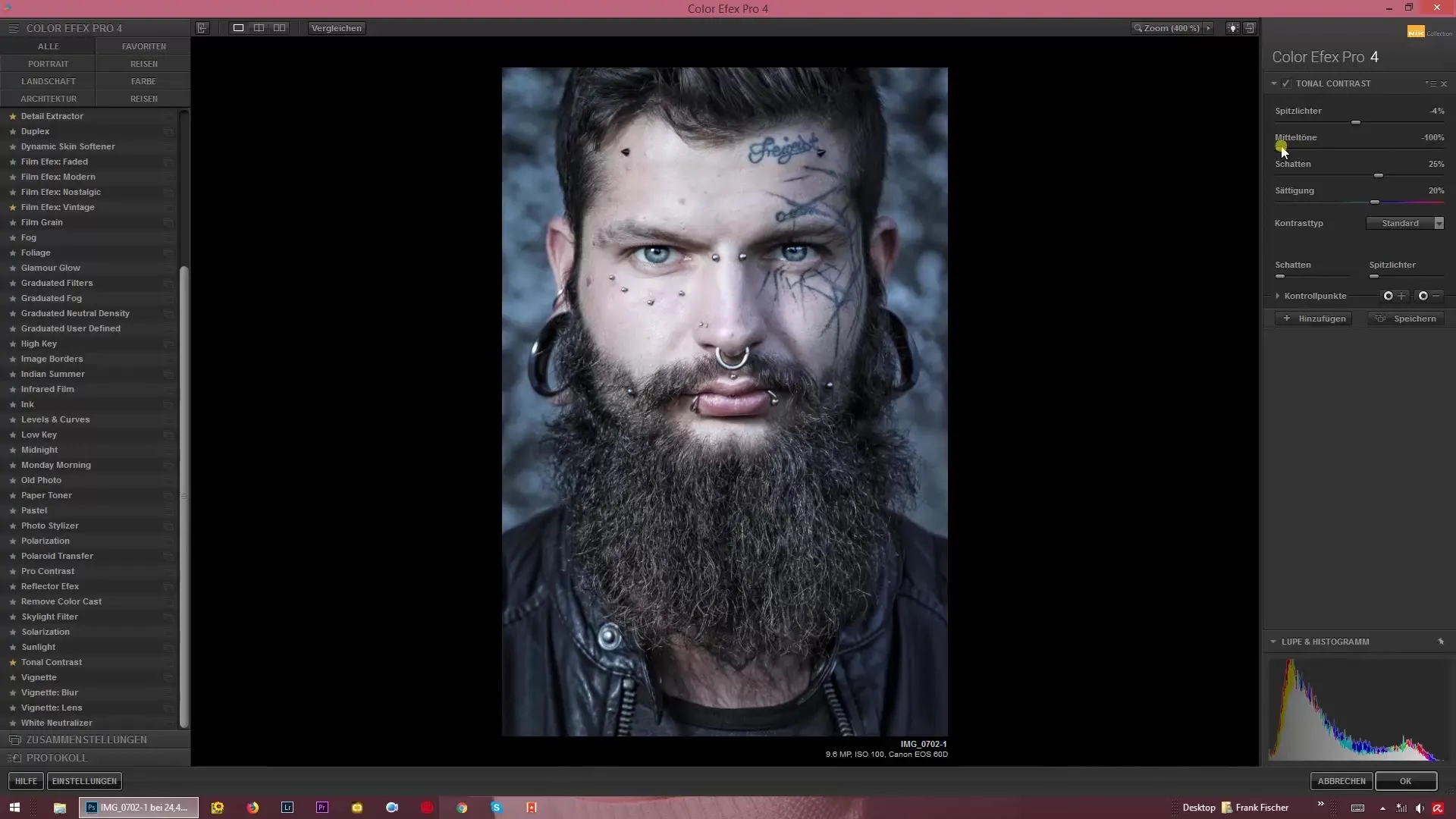
5. Feinjustierung der Schatten
Jetzt ist es Zeit, die Schatten anzupassen. Mit dem Regler für die Schatten kannst du die tiefen Bereiche deines Bildes entweder vertiefen oder aufhellen. Dies ist besonders wichtig, wenn du eine nachfolgende Bearbeitung in Photoshop planst. Hier kannst du die Schatten zudem für den Einsatz mit Dodge & Burn-Methoden vorbereiten.
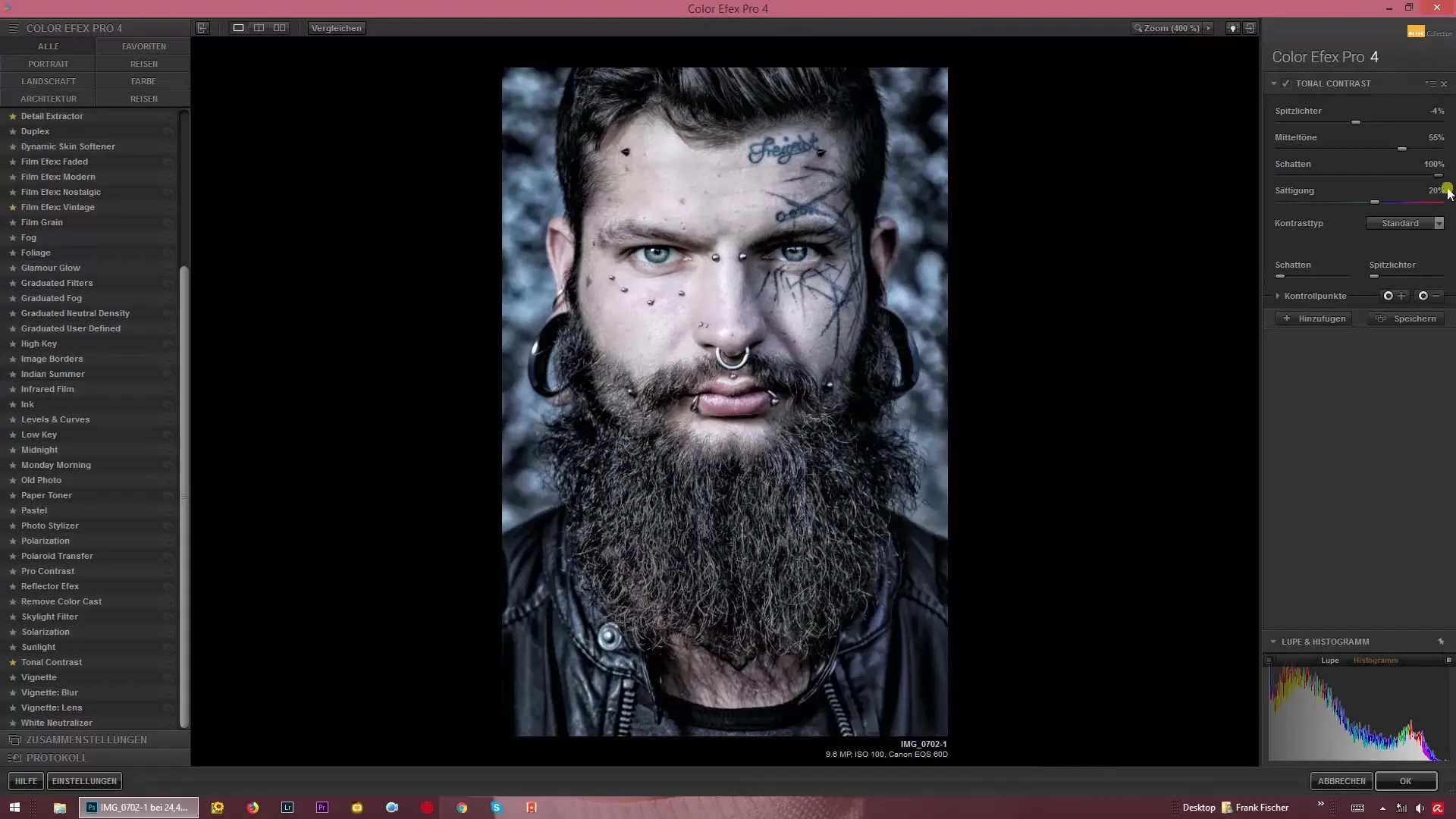
6. Standard- und Moduswahl
Color Efex Pro 4 bietet verschiedene Modusoptionen für das Aussehen deines Bildes. Du kannst zwischen dem Standardmodus, einem Highpass-Modus für schärfere Details, und mehreren HDR-Varianten wählen. Jede Option hat ihre eigenen Vorzüge, und du solltest den Modus auswählen, der am besten zu deinem Bild passt.
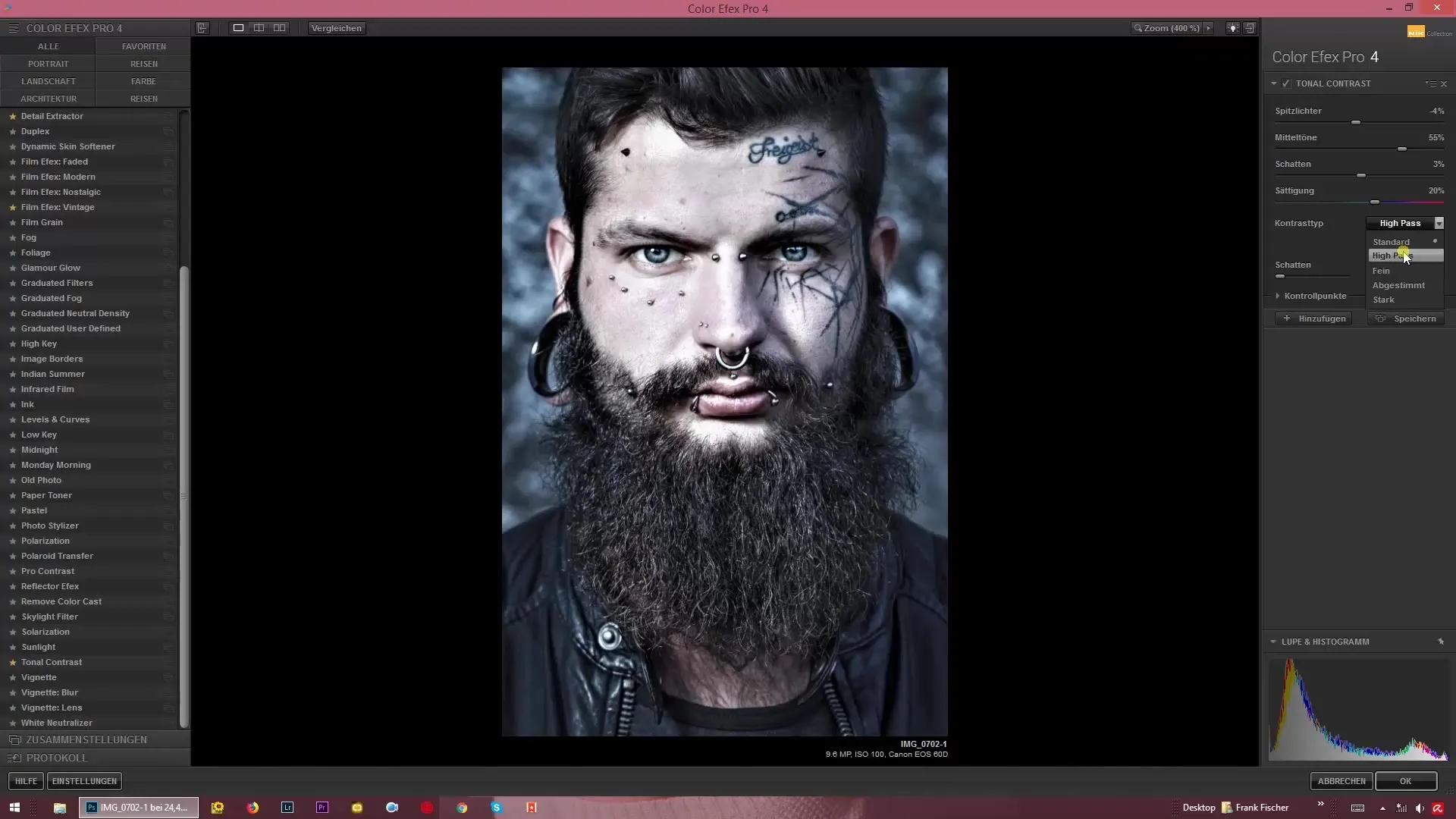
7. Kreative Zusammenstellung
Im letzten Schritt hast du die Möglichkeit, alle Regler nach deinem Gusto zusammenzustellen. Es ist ratsam, die Regler individuell zu kombinieren, um den besten Look für dein spezifisches Bild herauszuholen. Je nach stilistischer Ausrichtung kannst du dich zwischen einem sanften oder dramatischen Look entscheiden.
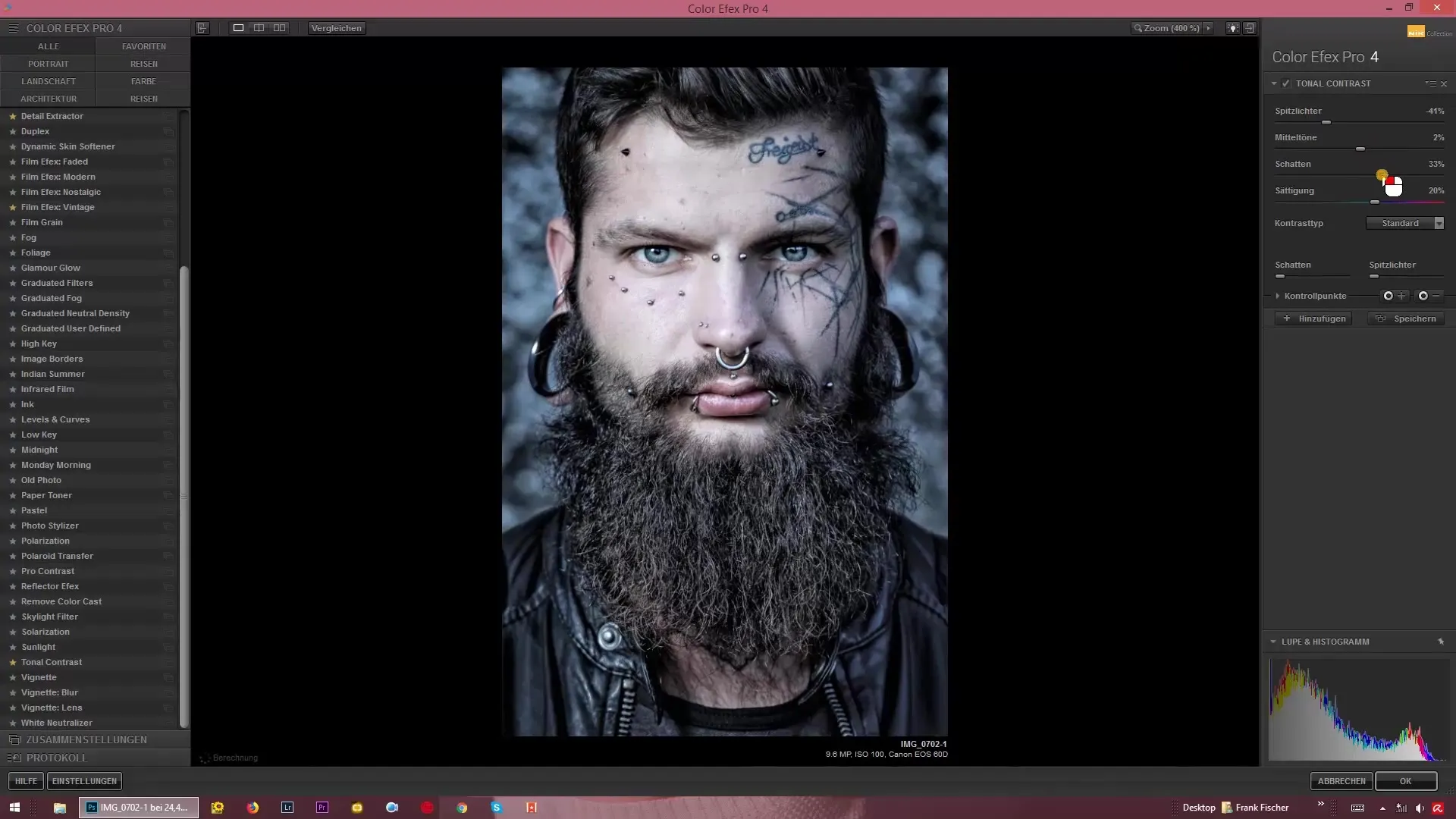
Insgesamt eröffnet dir Tonal Contrast in Color Efex Pro 4 eine Vielzahl von Möglichkeiten, um deine Bilder aufzuwerten. Experimentiere mit den Reglern, um die besten Kontraste für deine Fotos herauszuziehen.
Zusammenfassung – Tonal Contrast in Color Efex Pro 4 für beeindruckende Bildkontraste
Tonal Contrast bietet dir leistungsstarke Werkzeuge, um Kontraste in deinen Bildern effektiv zu steuern. Mit den richtigen Anpassungen kannst du nicht nur die Sättigung, sondern auch die Spitzlichter, Mitteltöne und Schatten gezielt verändern.
Häufig gestellte Fragen
Wie funktioniert der Sättigungsregler in Tonal Contrast?Der Sättigungsregler ermöglicht es dir, die Farben in deinem Bild zu verstärken oder zu neutralisieren, ohne dass sie übertrieben wirken.
Kann ich mit Tonal Contrast auch Schatten aufhellen?Ja, du kannst die Schatten anpassen, um sie aufzuhellen oder zu vertiefen, je nach gewünschtem Effekt.
Welche Modusoptionen gibt es in Color Efex Pro 4?Du kannst zwischen Standard-, Highpass- und verschiedenen HDR-Optionen wählen, um unterschiedliche Looks für deine Bilder zu erzielen.


